MFC-8890DW
FAQ et Diagnostic |
Je peux imprimer mais pas numériser en réseau. (Pour Mac)
Suivez les étapes ci-dessous pour résoudre ce problème:
Etape1: Contrôler la connexion réseau
Vérifiez que votre appareil Brother est disponible pour l'impression réseau.
Si vous ne pouvez pas imprimer, référez-vous aux FAQs ci-dessous:
(Pour réseau câblé)
(Pour réseau sans fil)
Etape 2: Contrôler les paramètres de numérisation réseau
(Pour les modèles compatibles avec macOS 10.15 ou supérieur)
Cette étape est disponible jusqu'à macOS 10.14.
Si vous utilisez macOS 10.15 ou une version ultérieure, numérisez un document à l'aide de Brother iPrint&Scan qui prend en charge ce produit.
> Cliquez ici pour télécharger Brother iPrint&Scan à partir de la section Téléchargement.
Si le problème persiste, allez à l'ETAPE 4.
Ouvrez le Device Selector et configurez les paramètres de numérisation.
Étape 3: Vérifier que la numérisation fonctionne
-
Ouvrez le ControlCenter.
Pour ouvrir le ControlCenter2, cliquez Allez à à partir du Finder, Application > Brother > ControlCenter. Double cliquez ControlCenter. -
Cliquez Image ou OCR ou E-mail ou Fichier. Contrôlez que les fonctions de numérisation soient disponibles.
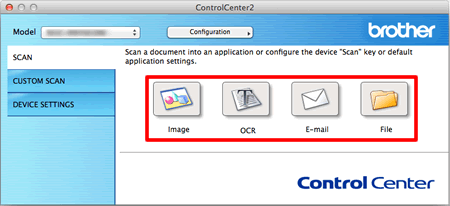
- Si vous pouvez numériser à partir de votre appareil Brother, le problème est résolu.
-
Si vous n'arrivez toujours pas à numériser, désinstallez le pilote du scanner et essayez de le réinstaller.
> Cliquez ici pour apprendre comment désinstaller les pilotes Brother.
> Allez dans la section Téléchargement de ce site web et téléchargez le Pilote scanner (TWAIN).
Les instructions d'installation sont disponibles sur la page de téléchargement.
Etape 4: Contrôler les paramètres du pare-feu
(Pour numériser à l'aide du panneau de contrôle ou de la touche SCAN de votre appareil Brother.)
La fonction de balayage du réseau ne fonctionne pas lorsque vous utilisez le panneau de contrôle ou la touche SCAN sur votre appareil Brother. Ceci peut se produire si vous utilisez un pare-feu logiciel. Veuillez configurer votre pare-feu logiciel afin qu'il autorise l'application ci-dessous.
Nom de l'application:
Macintosh HD/ Library/ Printers/ Brother/ Utilities/ Server/ NETserver.app
Etape 5: Contrôler que le routeur autorise la communication sur le réseau via Bonjour
Le routeur supporte-t-il la communication Bonjour?
Le routeur peut être configuré pour bloquer la communication Bonjour. Reportez-vous à la documentation d'assistance de votre routeur et vérifiez les paramètres du routeur.
Si vous ne savez pas si le routeur prend en charge Bonjour ou la méthode de modification des paramètres, contactez le fabricant du routeur.
Si vous n'avez pas obtenu de réponse satisfaisante à votre question, avez-vous vérifié d'autres FAQ?
Modèles apparentés
DCP-340CW, DCP-375CW, DCP-585CW, DCP-6690CW, DCP-750CW, DCP-770CW, DCP-9020CDW, DCP-J4110DW, DCP-J715W, DCP-J925DW, DCP-L2560DW, DCP-L8410CDW, DCP-L8450CDW, MFC-490CW, MFC-5895CW, MFC-640CW, MFC-6490CW, MFC-6890CDW, MFC-7840W, MFC-7860DW, MFC-790CW, MFC-820CW, MFC-845CW, MFC-885CW, MFC-8870DW, MFC-8890DW, MFC-8950DW, MFC-8950DWT, MFC-9320CW, MFC-9330CDW, MFC-9340CDW, MFC-9840CDW, MFC-990CW, MFC-9970CDW, MFC-J4410DW, MFC-J4510DW, MFC-J4610DW, MFC-J4620DW, MFC-J4625DW, MFC-J4710DW, MFC-J5620DW, MFC-J5720DW, MFC-J5910DW, MFC-J5920DW, MFC-J615W, MFC-J6510DW, MFC-J6520DW, MFC-J6710DW, MFC-J6720DW, MFC-J6910DW, MFC-J6920DW, MFC-J6925DW, MFC-J825DW, MFC-J870DW, MFC-J880DW, MFC-J985DW, MFC-L2700DW, MFC-L2720DW, MFC-L2740DW, MFC-L8650CDW, MFC-L8690CDW, MFC-L8850CDW, MFC-L8900CDW, MFC-L9550CDW(T), MFC-L9570CDW(T), MFC-L9577CDW
